上机实验04_Excel综合实验
Excel上机实验4
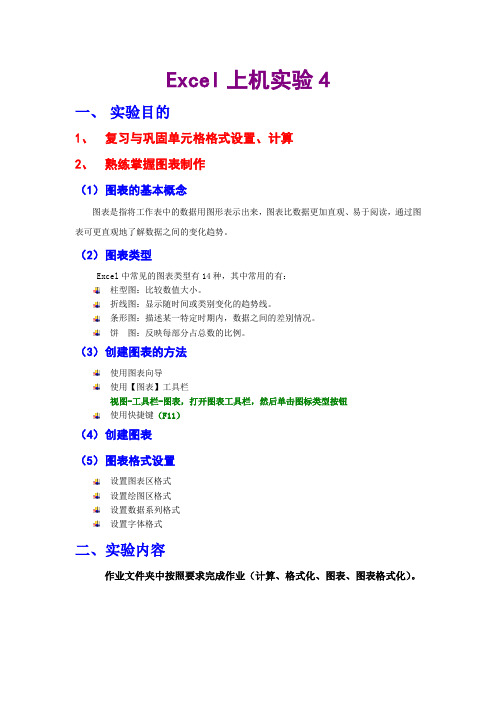
Excel上机实验4
一、实验目的
1、复习与巩固单元格格式设置、计算
2、熟练掌握图表制作
(1)图表的基本概念
图表是指将工作表中的数据用图形表示出来,图表比数据更加直观、易于阅读,通过图表可更直观地了解数据之间的变化趋势。
(2)图表类型
Excel中常见的图表类型有14种,其中常用的有:
柱型图:比较数值大小。
折线图:显示随时间或类别变化的趋势线。
条形图:描述某一特定时期内,数据之间的差别情况。
饼图:反映每部分占总数的比例。
(3)创建图表的方法
使用图表向导
使用【图表】工具栏
视图-工具栏-图表,打开图表工具栏,然后单击图标类型按钮
使用快捷键(F11)
(4)创建图表
(5)图表格式设置
设置图表区格式
设置绘图区格式
设置数据系列格式
设置字体格式
二、实验内容
作业文件夹中按照要求完成作业(计算、格式化、图表、图表格式化)。
实验4、excel(1)基本操作
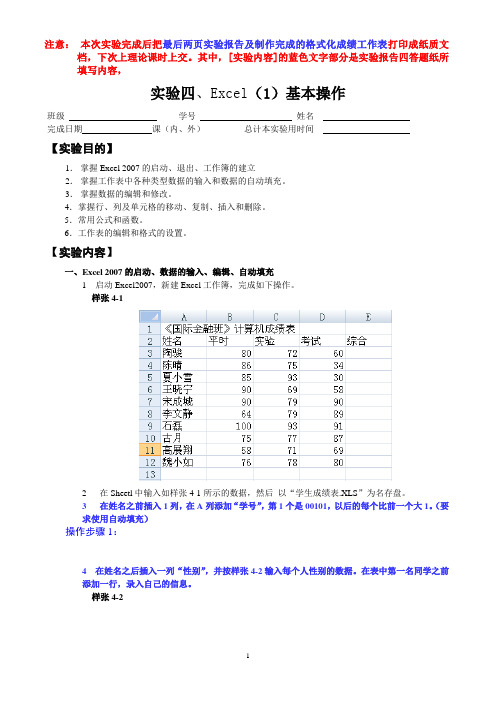
注意:本次实验完成后把最后两页实验报告及制作完成的格式化成绩工作表打印成纸质文档,下次上理论课时上交。
其中,[实验内容]的蓝色文字部分是实验报告四答题纸所填写内容,实验四、Excel(1)基本操作班级学号姓名完成日期课(内、外)总计本实验用时间【实验目的】1.掌握Excel 2007的启动、退出、工作簿的建立2.掌握工作表中各种类型数据的输入和数据的自动填充。
3.掌握数据的编辑和修改。
4.掌握行、列及单元格的移动、复制、插入和删除。
5.常用公式和函数。
6.工作表的编辑和格式的设置。
【实验内容】一、Excel 2007的启动、数据的输入、编辑、自动填充1 启动Excel2007,新建Excel工作簿,完成如下操作。
样张4-12 在Sheetl中输入如样张4-1所示的数据,然后以“学生成绩表.XLS”为名存盘。
3 在姓名之前插入1列,在A列添加“学号”,第1个是00101,以后的每个比前一个大1。
(要求使用自动填充)操作步骤1:4 在姓名之后插入一列“性别”,并按样张4-2输入每个人性别的数据。
在表中第一名同学之前添加一行,录入自己的信息。
样张4-2操作步骤2:5 在表中第一行之后添插入一行,在E2中输入文字“制表日期:”,F2中输入当天的日期(使用快捷键输入)。
操作步骤3:二、公式和基本函数的运用6 计算出第一个个学生的综合成绩:计算公式为:平时成绩*10%+实验成绩*20%+考试*70%。
通过自动填充计算其余同学的综合成绩。
操作步骤4:7 在表中最后一行数据的下面添加成绩统计信息,统计班级最高分、最低分,及平均分(要求用函数实现)。
操作后结果如样张4-3。
样张4-3操作步骤5:三、工作表的编辑8 将Sheetl中整个数据表内容复制到Sheet2中Al开始的地方,然后将Sheet1更名为“原始成绩”,将Sheet2更名为“格式化成绩”。
9 在“石磊”的姓名中插入批注,内容为“党员”。
在“陶骏”的姓名中插入批注,内容为“班长”。
Excel统计数据整理上机实训

注意:FREQUENCY统计含上限的,本例可输入109、 119、129、139、149,输入时注意,由于分组结果要给 出一组频数,故必须以数组公式的形式输入,即在输入数据 的两端加大括号,各数据(即上限)之间用分号隔开。 第四步,按Shift+Ctrl+Enter组合键,即将频数分布6、13、 18、9、4分别记入指定的C3至C7单元格内。
100~110,110~120,120~130,130~140,140~150 在C1至C2单元格录入频数(人) 在D1至D2单元格录入频率(%) 在E1至F1单元格录入由低到高累计, E2至F2单元格分别录入频数、
频率 在G1至H1单元格录入由高到低累计,在G2至H2单元格分别录入频
数、频率
上机实训
用Excel进行统计 数据整理
目
一、数据排序
一、数据排序
例: 50名工人的日产量分布特征
1.选定“日产量(原始数据)”工作表。 2.选中工作表中的数据,点击“数据”-“排序”。
当需要整理大量数据时,排序给我们带来的帮助极为有限,这是 就需要分组。
二、频数分布函数
第三步选定C3至C7单元格 打开“插入函数”对话框,函数分类列表中选择“统计”, 再在右侧的“函数名”列表中选“FREQUENCY” 在FREQUENCY对话框的上端并列有两个框: 在Data_array框中输入数据区(待分组的原数据区域), 本例可输入A3:A52。 在Bins_array框中输入分组的上限。
利用 FREQUENCY函数编制次数分布
用FREQUENCY函数进行统计分组
例: 50名工人的日产量分布特征
第一步完成数据的录入。将50名工人的日产量数据分别录入到A3 至A52单元格
excel上机实验报告

上机报告课程名称:EXCEL实验报告学生姓名:学号:班级:专业:会计指导教师:张勇实验项目: EXCEL的高级应用实验目的:掌握EXCEL的公式,函数,数据排序,筛选,分类汇总,模拟运算,规划求解等实验平台:WINDOWS XP ,EXCEL2003实验内容和要求:掌握EXCEL的公式,函数(MOD,ROUND,MID,INDEX,MATCH,VLOOKUP,LOOKUP,CHOOSE等主要函数),数据排序,筛选,分类汇总,模拟运算,规划求解等的使用技巧。
实验步骤和结果(空间不够可加页):1.公式运用选中单元格B5,输入公式“=B2—B3—B4”,鼠标拖拽单元格下脚标至G52.函数1)MOD 2)ROUND3)MID4)INDEX5)MATCH6)VLOOKUP7)LOOKUP3.数据排序①单击表中任意单元格,单击【数据】惨淡,选择【排序】项,系统弹出【排序】对话框;②在【排序】对话框中选择主要关键字“部③单击确定。
门”升序,次要关键字“序号”降序;4.筛选普通筛选1)单击表中任一非空单元格;2)单击【数据】菜单,选择【筛选】中【自动筛选】项。
高级筛选1)建立条件区域2)单击表单中任一非空单元格,单击【数据】→【筛选】→【高级筛选】3)在高级筛选对话框中作如下选择,单击【确定】,得出结果1)按部门将序排列;2)单击任一非空单元格,单击【数据】菜单,选择【分类汇总】项;3)在【分类汇总】对话框中,做如下选择,单击确定;6.模拟运算假设某企业向银行贷款50000元,期限为5年,则可使用模拟运算表来测试不同的利率对月还款的影响。
1)设计模拟运算表结构,如下图:2)选取包括公式和要进行模拟运算单元格区域在内的单元格区域A4:B14,在【数据】菜单中单击【模拟运算表】命令,如图:3)单击确定按钮,结果如图:7.规划求解某企业生产甲、乙两种产品及资源的限制条件如下表:步骤:1)建立优化模型(设x和y分别表示甲乙产品的销量)约束条件如下:9x+6y≤3404x+7y≤16015x+18y≤520x≤25x≥0,y≥0,且为整数2)设计计算表结构。
excel综合上机实训

综合实训网站:实训资料:ABC公司是一家小型工业企业,主要有三个部门—厂部、车间1、车间2,职工人数不多,主要有三种职务类别—管理人员、辅助管理人员、工人。
每个职工的工资项目有基本工资、岗位工资、福利费、副食补助、奖金、事假扣款、病假扣款,除基本工资因人而异外,其他工资项目将根据职工职务类别和部门来决定,而且随时间的变化而变化。
2007年1月公司职工基本工资情况与出勤情况如表16-5所示。
(1)岗位工资:根据职工类别不同进行发放,工人为1000元,辅助管理工人为1200元,管理人员为1500元。
(2)福利费:厂部职工的福利费为基本工资的50%,车间1的工人福利费为基本工资的20%,车间1的非工人福利费为基本工资的30%,车间2的工人福利费为基本工资的25%。
(3)副食补贴:基本工资大于2000元的职工没有副食补贴,基本工资小于2000元的职工副食补贴为基本工资的10%。
(4)奖金:奖金根据部门的效益决定,本月厂部的奖金为500元,车间1的奖金为300元,车间2的奖金为800元。
(5)事假扣款规定:如果事假小于15天,将应发工资平均分到每天(每月按22天计算),按天扣钱;如果事假大于15天,工人应发工资全部扣除,非工人扣除应发工资的80%。
(6)病假扣款规定:如果病假小于15天,工人扣款为300元,非工人扣款为400元;如果病假大于15天,工人扣款为500元,非工人扣款为700元。
(7)个人所得税:假设应发工资小于2000元,不交个人所得税。
2000<应发工资≤3000,所得税为(应发工资-2000)×5%;3000<应发工资≤4000,所得税为(应发工资-2000)×10%+62.5;应发工资>4000,所得税为(应发工资-2000)×15%+312.5。
实训要求:为了满足企业的管理要求,请利用Excel对工资情况进行如下汇总分析:(1)计算每一个部门每一职工类别应发工资汇总数。
Excel2021实验操作完整版
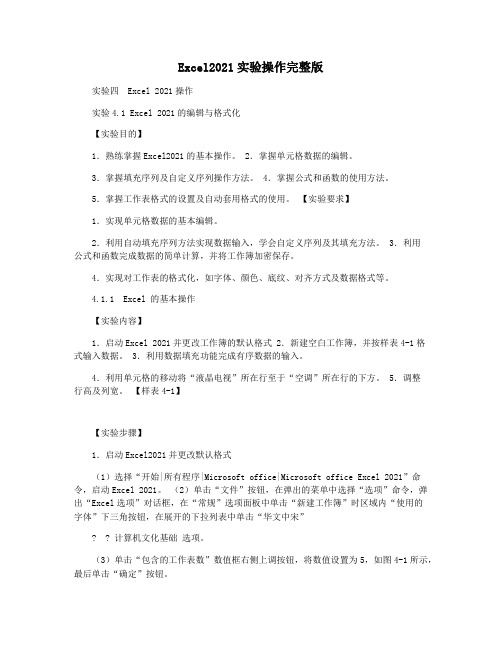
Excel2021实验操作完整版实验四 Excel 2021操作实验4.1 Excel 2021的编辑与格式化【实验目的】1.熟练掌握Excel2021的基本操作。
2.掌握单元格数据的编辑。
3.掌握填充序列及自定义序列操作方法。
4.掌握公式和函数的使用方法。
5.掌握工作表格式的设置及自动套用格式的使用。
【实验要求】1.实现单元格数据的基本编辑。
2.利用自动填充序列方法实现数据输入,学会自定义序列及其填充方法。
3.利用公式和函数完成数据的简单计算,并将工作簿加密保存。
4.实现对工作表的格式化,如字体、颜色、底纹、对齐方式及数据格式等。
4.1.1 Excel 的基本操作【实验内容】1.启动Excel 2021并更改工作簿的默认格式 2.新建空白工作簿,并按样表4-1格式输入数据。
3.利用数据填充功能完成有序数据的输入。
4.利用单元格的移动将“液晶电视”所在行至于“空调”所在行的下方。
5.调整行高及列宽。
【样表4-1】【实验步骤】1.启动Excel2021并更改默认格式(1)选择“开始|所有程序|Microsoft office|Microsoft office Excel 2021”命令,启动Excel 2021。
(2)单击“文件”按钮,在弹出的菜单中选择“选项”命令,弹出“Excel选项”对话框,在“常规”选项面板中单击“新建工作簿”时区域内“使用的字体”下三角按钮,在展开的下拉列表中单击“华文中宋”? ? 计算机文化基础选项。
(3)单击“包含的工作表数”数值框右侧上调按钮,将数值设置为5,如图4-1所示,最后单击“确定”按钮。
图4-1 Excel选项(4)设置了新建工作簿的默认格式后,弹出Microsoft Excel提示框,单击“确定”按钮,如图4-2所示。
图4-2 Microsoft Excel提示框(5)将当前所打开的所有Excel 2021窗口关闭,然后重新启动Excel 2021,新建一个Excel表格,并在单元格内输入文字,即可看到更改默认格式的效果。
Excel基础应用实验
实验四Excel电子表格一实验报告姓名(学号): _________________ 年级(专业):________________ 成绩:________实验时间: ______________________ 实验地点:____________________________实验4-1:一、实验目的:掌握使用Excel进行电子表格处理的基本操作,编辑与格式化工作表和单元格。
二、实验内容;1.在Excel中新建一个空白工作簿,文件名为“学号.xls”,保存在文件夹“实验4”中:2.将工作表“Sheen”重命名为"成绩1”,输入下列内容:4.调整“学号”、“姓名”、“性别”、“班级”、“等级”列的列宽为80个像素,调整“平时成绩”、"期中成绩”、“期末成绩”、“总评成绩”列的列宽为85个像素;5.设置“平时成绩”只能为[60-100]的整数,“期中成绩”和“期末成绩”只能为[0-100]的整数:6.设置标题行:行髙为20傍,水平居中,垂直居中,字体为新宋体,字形为加粗,字号为12磅,底纹图案为25%灰色,颜色为浅橙色:7.在工作表“成绩1”顶部插入一行,输入“学生成绩表”,字体为黑体,字号为20磅,颜色为蓝色,跨列居中(使它位于所制作表格的上方中央位置)。
8.为表格添加表格框线,内部为单实线,外部为双实线。
9.在“学号”列从上到下依次填充文本数据“2009001”至“2009010”,要求水平居中。
10.在“姓名”列从上到下依次填充文本数据“某一”至'‘某十”,要求水平居中。
11.要求“期末成绩”列能自动识别髙于90分的成绩,并将英显示成蓝色粗体。
12.保存修改后的文件。
三、实验步骤:(学生自己填写)1.桌面一右键一一新建一文件夹——改名为“实验4” 一Excel空白工作簿——改名为“20091060257"。
2.在“Sheetl”上右键一一重命名为“成绩1” 一一在“成绩1”中输入指定内容。
实验4-8Excel2010的综合应用
实验4-9 Excel 2010的综合应用【实验目的】1)掌握Excel 2010的各个知识点。
【相关知识】【实验内容】1)成绩分析小李是北京某政法学院教务处的工作人员,法律系提交了2012级4个法律专业教学班的期末成绩单,为更好地掌握各个教学班学习的整体情况,教务处领导要求她制作成绩分析表,供学院领导掌握宏观情况。
请根据已有数据,帮助小李完成2012级法律专业学生期末成绩分析表的制作。
具体要求如下:①打开"年级期末成绩分析.xlsx”文件。
②在“ 2012级法律”工作表最右侧依次插入“总分” 、“平均分”、“年级排名”列;将工作表的第一行合并为一个单元格,并设置黑体、16磅,使其成为工作表的标题。
对班级成绩区套用带标题行的“表样式中等深浅15”的表格格式。
设置所有列的对齐方式为居中,其中排名为整数,其他成绩的数值保留1位小数。
③在“ 2012级法律”工作表中,利用公式分别计算“总分”、“平均分”、“年级排名”列的值。
对学生成绩不及格(小于60)的单元格套用格式突出显示为“黄色(标准色)填充色红色(标准色)文本”。
提示:“黄色(标准色)填充色红色(标准色)文本”默认的设置格式中没有,需要进行自定义。
表格工具T设计T样式T条件格式T突出显示单元格规则T小于,在“小于”对话框设置“自定义格式”,在“填充”选项卡中设置背景色为黄色(标准色),在“字体”选项卡中设置字体颜色为红色(标准色)。
④在“ 2012级法律”工作表中,利用公式根据学生的学号将其班级的名称填入“班级”列,规则为:学号的第三位为专业代码、第四位为班级序号,即:提示:使用MID+IF函数。
⑤根据“ 2012级法律”工作表,创建一个数据透视表,放置于表名为“班级平均分” 的新工作表中,工作表的标签颜色设置为红色。
要求数据透视表中按照英语、体育、计算机、近代史、法制史、刑法、民法、法律英语、立法法的顺序统计各班各科成绩的平均分,其中行标签为班级。
计算机基础复习(大一)excel实验四(综合).doc
Excel综合练习注意:建立一个文件夹,用你自己“学号的最后两位+姓名”命名。
以下所有文档都保存在此文件夹中。
全部作业做完后,把此文件夹攵制到teacher!机上你们班的文件中。
练习1. Excel函数综合练习一工资表。
实验步骤1.基本工资10%列:二基本工资*10%;2.应发工资列:二基本工资+基本工资10%+奖金+岗位工资;3.公积金列:二基本工资*T4;(说明:T4内的值定期会改变)4.工资总额列:二应发工资-扣款合计5.上税额列:如果“工资总额"-1000 >0,则上税额为:“工资总额-1000",否则上税额为:“0”;(用IF函数)6.税率列:查“累进税表”;(用IF函数)7.税款列:二上税额*税率■速算;8.实发工资列:二工资总额-税款;9.9.保存工作簿。
练习2. Excel函数综合练习一成绩表。
实验步骤1.启动“Microsoft Excel”程序,打开工作簿“综合练习2.xls”;2.学期成绩:学期成绩为平时占20%,期中占30%,期末占50%;3.考试人数:用COUNT函数计算参加期末考试的总人数;4.总分:用函数计算期末考试的总成绩;5.平均分:用函数计算期末考试的平均分;6.最高分:用MAX函数计算期末考试的最高分;7.最低分:用MIN函数计算期末考试的最低分;8.及格率:用COUNTIF函数计算期末考试60分以上的人数占参加考试的人数的比例;9.优秀率:用COUNTIF函数计算期末考试95分以上的人数占参加考试的人数的比例;10.排名次:用RANK函数按“学期成绩”排列各位同学的名次。
11.保存工作簿。
练习3.单项选择题21 使用键盘,将剪切板上的表格内容粘贴下来,应按()组合键。
A Ctrl+CB Alt+VC Ctrl+VD Space+V22 输入到工作表单元格屮的文字型数据“123”,其默认对齐方式是()。
A下对齐 B 右对齐C上对齐 D 左对齐23利用“插入/工作表”,每次可以插入()个工作表。
excel 在财务管理中的应用上机实验报告
五、实验步骤及结果:1.学号的输入:【设置单元格格式】——【数字,自定义,201242070100】【数据】--【有效性】【插入】—【批注】2.性别【数据】--【数据有效性】3.身份证的输入出生年月的计算年龄的计算政治面貌综合等级:分页显示重复表头选择A3单元格【冻结窗口】五、实验步骤及结1平均数:最高分最低分参考人数缺考人数综合等级的设置:补考否的设置:2【数据】--【汇总分类汇总】表格三【数据】---【数据透析表】表格四五、实验步骤及结果:建立表格更改命名【插入】--【名称,定义】显示方案方案摘要报告求面积1.单击“工具“菜单,在“宏”的子菜单中单击“Visual Basic 编辑器”命令2.单击此命令后,系统打开Visual Basic 编辑器窗口,再单击Visual Basic 编辑器窗口的“插入“菜单,选择”模块“命令,结果如图。
3.显示“模块一“窗口后,单击“插入”菜单,选择“过程”命令,在弹出的“添加过程”对话框中的“名称”栏中输入“圆面积”,在“类型”区域选择“函数”,如图。
4.将编辑过程页面的数据加入所需圆面积公式,5.选取单元格A1,单击“插入|函数”,弹出“插入函数”对话框,可以找到自定义函数“圆面积”,选取“确定”使用。
在“函数参数”对话框中输入半径参数,单击“确定”移动平均回归分析五、实验步骤及结果:1、某人打算5年后建养殖场,从本年开始预筹资金,现在将8000元以年利5%,按月计息(月利5%/12)存入储蓄存款账户中,并在以后每个月初存入300元。
5年后他的存款额有多少?2、某人为保证退休后的生活,打算每年年初存入3 000元,在整个投资期间,平均投资回报率为7%。
此人今年30岁,到他60岁时,有多少存款假设需要为一年后的一项工程筹集资金,现在将¥2000以年利4.5%,按月计息存蓄存款账户中,并在以后12个月的每个月初存入¥200。
那么一年后该账户的存款额。
一笔投资利率为10%,投资期数为5,各期支付的金额为10000元,在期初付款,计算5年之后可以得到的本利和。
- 1、下载文档前请自行甄别文档内容的完整性,平台不提供额外的编辑、内容补充、找答案等附加服务。
- 2、"仅部分预览"的文档,不可在线预览部分如存在完整性等问题,可反馈申请退款(可完整预览的文档不适用该条件!)。
- 3、如文档侵犯您的权益,请联系客服反馈,我们会尽快为您处理(人工客服工作时间:9:00-18:30)。
2用的综合实验 Excel使用的综合实验
二、实验内容及过程(原始记录) 实验内容及过程(原始记录) 1.Excel电子表格的创建 工作簿、工作表) 电子表格的创建( 1.Excel电子表格的创建(工作簿、工作表) 2.Excel工作表中单元格的使用 2.Excel工作表中单元格的使用 3.Excel工作表中数据的输入 3.Excel工作表中数据的输入 4.Excel工作表中数据的计算 4.Excel工作表中数据的计算 5.Excel工作表的美化 5.Excel工作表的美化 6.Excel工作表数据的排序 工作表数据的排序、 6.Excel工作表数据的排序、筛选 7.Excel工作表图表的创建 7.Excel工作表图表的创建
20119876龙振华4.xls” 并提交服务器名为: 20119876龙振华4.xls” 并提交服务器名为: 龙振华4.xls
server01的指定网络路径: server01的指定网络路径:“\\server01\11电气 server01\11电气 的指定网络路径 1-4班作业提交”的共享目录中,请指导老师查阅。 班作业提交”的共享目录中,请指导老师查阅。
Excel使用的综合实验 Excel使用的综合实验
具体操作 请见示范
Excel电子表格的创建(工作簿、工作表) Excel电子表格的创建(工作簿、工作表) 电子表格的创建
2011-12-9 7
Excel使用的综合实验 Excel使用的综合实验
具体操作 请见示范
Excel工作表中单元格的使用(自动填充) Excel工作表中单元格的使用(自动填充) 工作表中单元格的使用
(注:提交的服务器共享目录由任课教师指定) 提交的服务器共享目录由任课教师指定)
2011-12-9 5
Excel使用的综合实验 Excel使用的综合实验
四、实验分析总结 分析总结该实验过程中的经验、教训,以及自己的建 分析总结该实验过程中的经验、教训, 议(至少3条)。 至少3
2011-12-9
6
2011-12-9
3
Excel使用的综合实验 Excel使用的综合实验
二、实验内容及过程(原始记录) 实验内容及过程(原始记录)
(自己的专业班级学号姓名和服务器做相应更换) 自己的专业班级学号姓名和服务器做相应更换)
实验操作过程及原始记录见提交到: 实验操作过程及原始记录见提交到: \\server01\11电气1-4班作业提交”共享目 server01\11电气 电气1 班作业提交” 录中的 “11电气02班20119876龙振华4.xls”的Excel文档。 11电气02班20119876龙振华4.xls” Excel文档 电气02 龙振华4.xls 文档。
2011-12-9
数据排序
10
Excel使用的综合实验 Excel使用的综合实验
具体操作
数据筛选
请见示范
Excel工作表数据的排序、 Excel工作表数据的排序、筛选 工作表数据的排序
2011-12-9 11
Excel使用的综合实验 Excel使用的综合实验
具体操作 请见示范
数据图表
2011-12-9
2011-12-9 8
Excel使用的综合实验 Excel使用的综合实验
具体操作 请见示范
Excel工作表中数据的计算 Excel工作表中数据的计算
2011-12-9
数据计算
9
Excel使用的综合实验 Excel使用的综合实验
具体操作 请见示范
Excel工作表数据的排序、 Excel工作表数据的排序、筛选 工作表数据的排序
Excel工作表图表的创建 Excel工作表图表的创建
12
高校计算机基础教育系列课程
实验四 Excel使用的综合实验 实验四 Excel使用的综合实验
主讲教师 郭松涛
Email:stguo@ stguo@
2011-12-9
1
实验四 Excel使用的综合实验 Excel使用的综合实验
电子表格综合应用(样板见实验课件显示的样板) 电子表格综合应用(样板见实验课件显示的样板) 一、实验目的 1.认识Excel电子表格工作簿 认识Excel电子表格工作簿、 1.认识Excel电子表格工作簿、工作表和单元格 2.掌握Excel电子表格的创建 掌握Excel 2.掌握Excel电子表格的创建 3.掌握工作表中单元格的使用和数据的输入 3.掌握工作表中单元格的使用和数据的输入 4.掌握工作表中数据的计算 4.掌握工作表中数据的计算 5.掌握工作表的美化 5.掌握工作表的美化 6.掌握工作表图表的创建 6.掌握工作表图表的创建
2011-12-9 4
Excel使用的综合实验 Excel使用的综合实验
3.实验结果
(自己的专业班级学号姓名和服务器做相应更换) 自己的专业班级学号姓名和服务器做相应更换)
将实验过程的Excel文档取名为“11电气02班 将实验过程的Excel文档取名为“11电气02班 Excel文档取名为 电气02
